
Brian Curtis
0
3964
138
Windows 8 gør det svært at brænde lyd og se video-dvd'er takket være skjulte apps og manglende licenser. Dette er alt sammen en del af bevægelsen væk fra optiske medier - heldigvis kan vi vise dig, hvordan du kan arbejde omkring dette.
Tiderne ændrer sig, og ikke alle Windows 8-computere leveres med et DVD-drev. Men selv hvis du har et eksternt optisk drev eller har opgraderet en gammel pc, kan det at være svær at brænde en lyddisk eller se en video-DVD (data-dvd'er kan læses uanset).
At finde den software, du har brug for for at udføre disse opgaver, er imidlertid relativt enkel; faktisk kan du opleve, at det er lettere at se video-dvd'er på Windows 8, end det nogensinde var med nogen af de tidligere versioner af operativsystemet!
Ingen flere optiske drev?
Manglen på DVD-videostøtte på Windows 8 skyldes i vid udstrækning opfattelsen af, at sådanne diske ikke bruges så meget som de var - i stedet viser flashdrev, bærbare harddiske og download mere populære og levedygtige alternativer.
Som sådan leveres ikke standardversioner af Windows 8 med DVD-afspilningslicenser. Selvom du muligvis køber en computer med et DVD-drev, vil enhver inkluderet DVD-afspilningssoftware være leveret af computerproducenten eller butikken. Hvis du købte Windows 8 fra hylden for at opgradere en gammel pc, eller du har købt en tablet (som naturligvis ikke inkluderer et optisk drev), men har et eksternt DVD-drev Intet DVD-drev på din tablet eller notebook? Brug et gammelt bærbart drev i stedet! Intet DVD-drev på din tablet eller notebook? Brug et gammelt bærbart drev i stedet! Flere og flere Windows-computere sendes uden optiske drev, og dette er et fænomen, der findes ud over tablet-pc'en. Manglen på et DVD-drev kan muligvis forhindre dig i at installere dine foretrukne apps ... så har du brug for en DVD-afspilningsløsning.
Tilsvarende er værktøjerne til at brænde lyd skubbet bagud, stort set fordi folk mere tilbøjelige til at synkronisere lyd til smartphones, tablets eller MP3-afspillere.
Sådan brændes lyd-cd'er i Windows 8
Selvom det tilsyneladende kan virke en smule besværligt, er det at brænde lydfiler til en CD med Windows 8 faktisk bemærkelsesværdigt enkelt og kan gøres lige så let i tidligere versioner - hvis du ved, hvor du skal begynde.
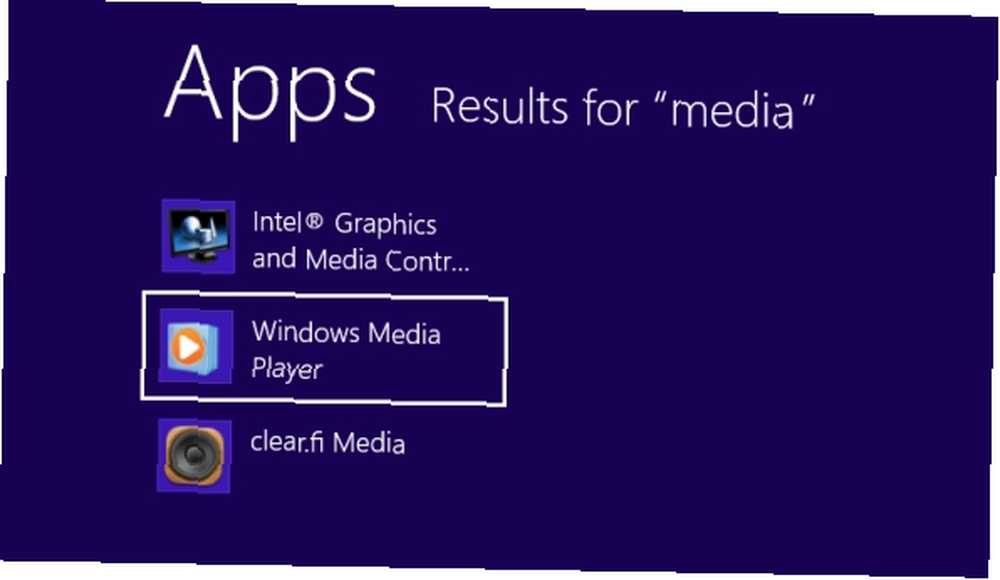
Skriv Start med skærmen Start medier. Windows viser alle relevante apps, så brug musen til at vælge Windows Media Player (du kan også trykke med fingeren på en berøringsvenlig enhed eller bruge piletasterne og Enter).
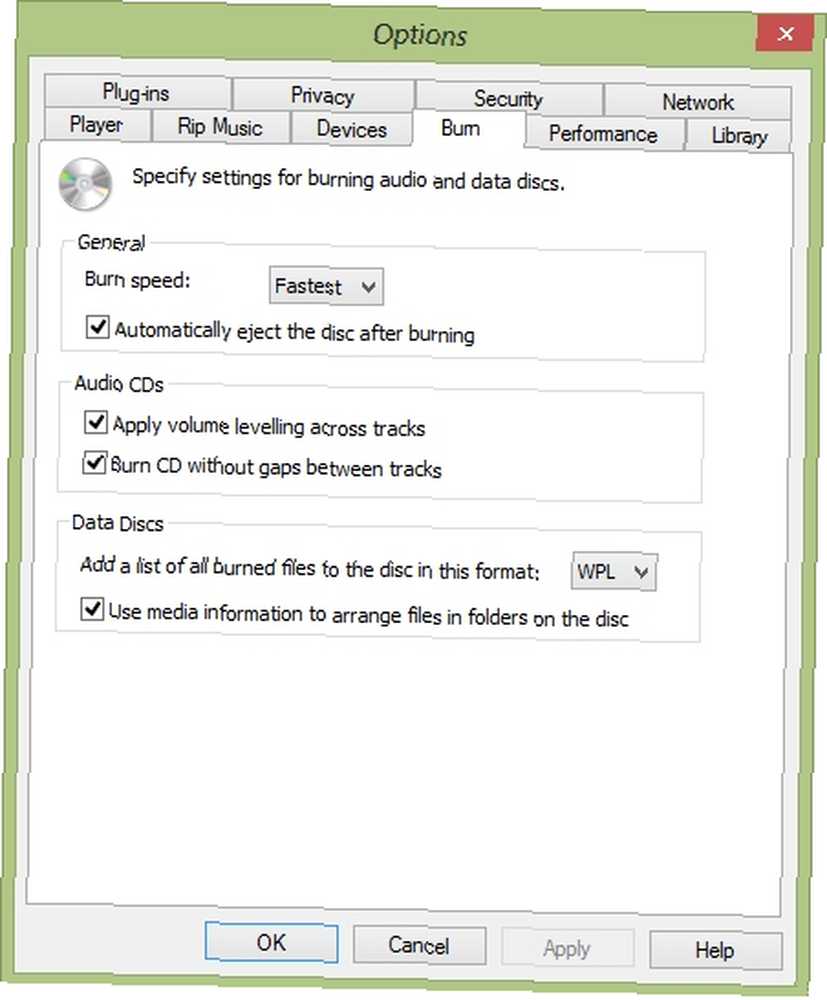
Nu hvor Windows Media Player er åben, skal du begynde med at åbne Organiser> Indstillinger ...> Forbrænding, hvor du finder de nødvendige indstillinger til blandt andet at justere brændhastighed og lydstyrke.
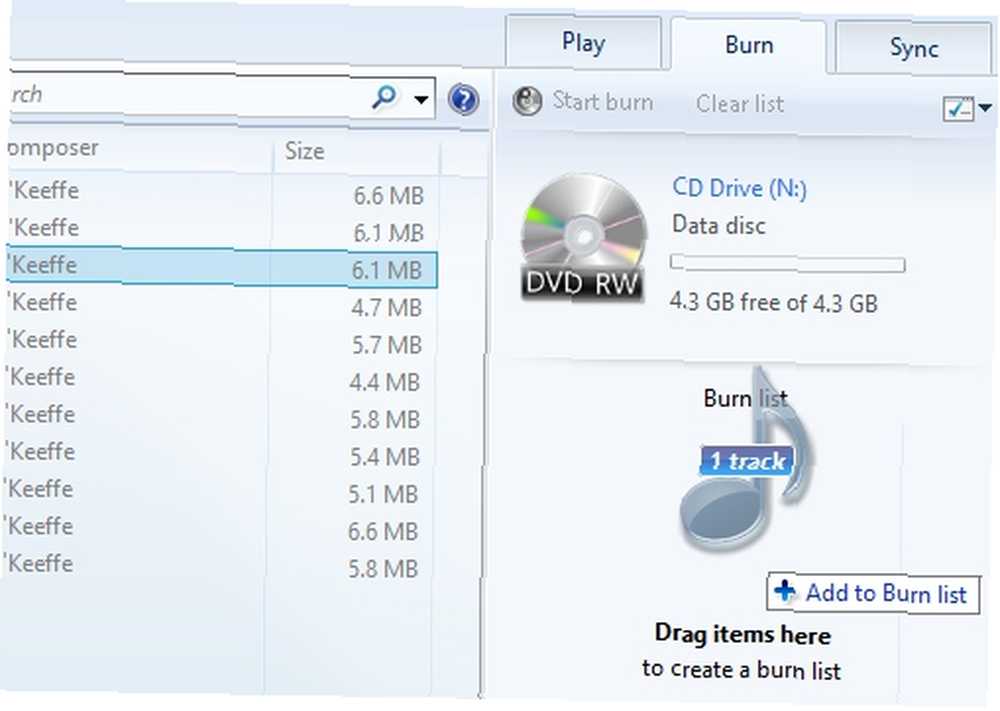
Når du er klar til at brænde dine lydfiler, skal du klikke på Brænde fanen i højre kolonne, vælg det katalog eller det album, du vil brænde fra, og træk sporene til brændelisten.
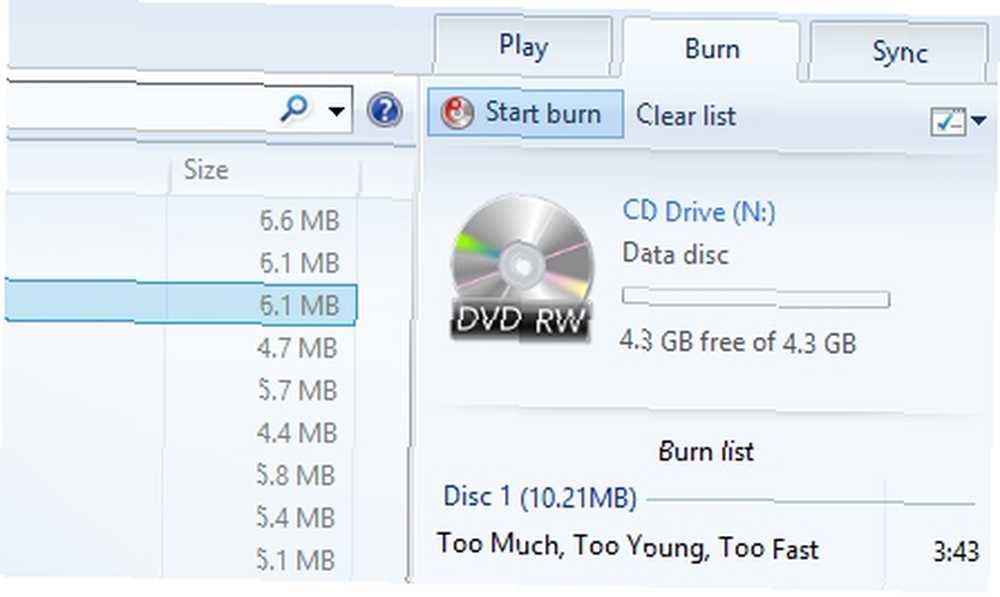
Alt hvad du skal gøre nu er at sikre, at der er indsat en tom disk i dit optiske drev, og klik Begynd med at brænde. Disken bliver derefter brændt med lyddataene i CDFS-format, så du kan afspille på en hvilken som helst CD-afspiller.
Nyd video-dvd'er med VLC, den ultimative medieafspiller-app
Hvis din Windows 8-computer blev leveret med Windows Media Center, eller du havde mulighed for at få den gratis opgradering (den udløb i januar 2013), har du ikke nogen problemer med at afspille video-dvd'er. Det samme gælder, hvis din computerproducent eller forhandler har forudinstalleret DVD-videosoftware til afspilning.
Der er en stor sandsynlighed for, at ingen af disse sager gælder for dig - så hvad gør du? Hvad er den bedste måde at se DVD-videoer i Windows 8 uden at betale for Windows Media Center?
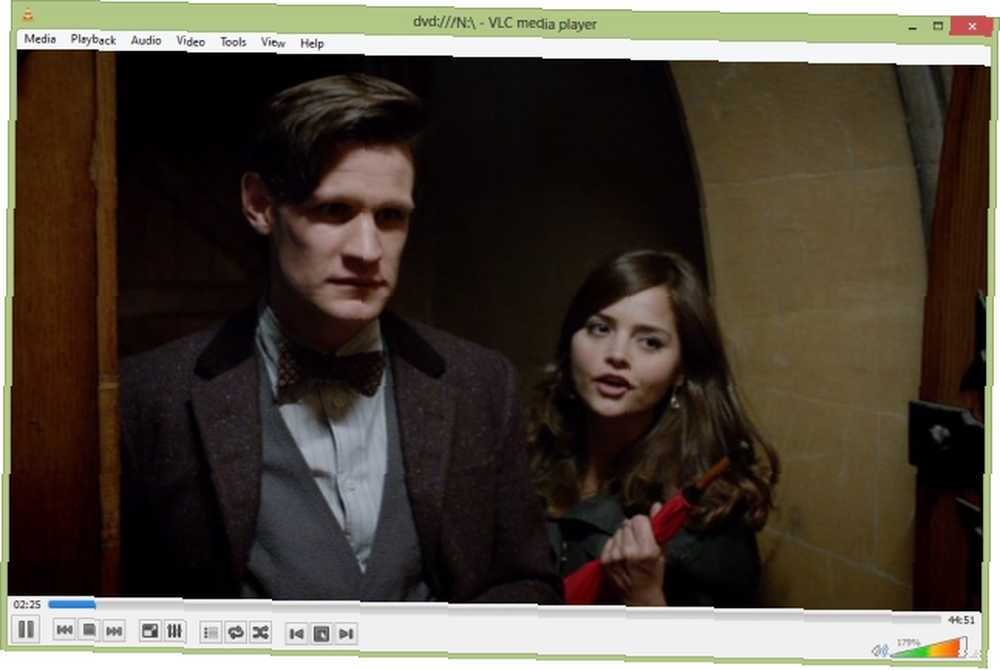
Den bedste løsning er sandsynligvis at installere VLC Media Player fra www.videolan.org. Vi har vist denne fremragende app flere gange i fortiden, som er kendt for sin fleksibilitet og evne til at afspille næsten enhver mediefil The VLC Media Player - Play it Really Everything? VLC Media Player - Spiller det virkelig alt? . Det leveres med alle de videodrivere, du har brug for, og gør DVD-afspilning i Windows 8 ubesværet.
Den anden måde: Windows 8 Media Center Pack
Så hvad er der med Windows Media Center til Windows 8?
I modsætning til Windows 7 leveres ikke Windows Media Center med Windows 8. En mærkelig beslutning, en som Microsoft til dels rationaliserede på grund af licens til DVD-afspiller. I det store og hele ser det ud til at være kortsynet (eller kynisk) at udelade en populær komponent og gøre den tilgængelig som en premium-opgradering.
Denne opgradering er dog kun tilgængelig for Windows 8 Professional-brugere, hvilket betyder, at de af jer med standard Windows 8 bliver nødt til at opgradere (der er tre versioner af Windows 8 Hvilken Windows 8-version er til dig? Hvilken Windows 8-version er til Du? Hvis du er interesseret i at opgradere, skal du også vide, hvilken udgave af Windows 8 der passer til dig. Den gode nyhed er, at Microsoft har forenklet de forskellige udgaver af Windows i Windows 8 ... - Enterprise-brugere er også udelukket fra Windows Media Center).
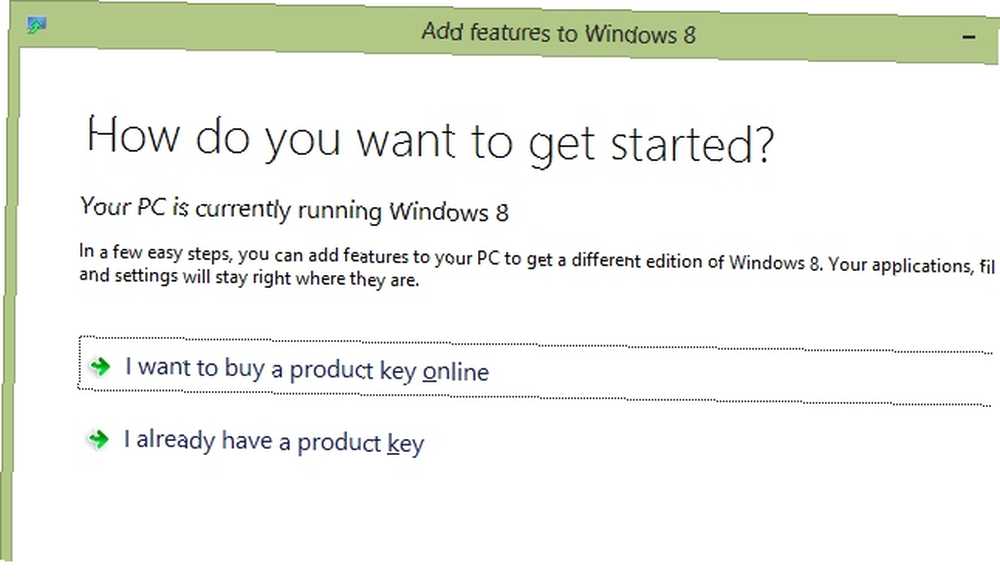
Du kan komme i gang med dette ved at skrive opgradering på skærmen Start og vælg Jeg vil købe en produktnøgle online før du vælger Windows 8 Pro-pakken (vær opmærksom, den er ikke billig). Når dette er installeret, skal du gentage proceduren for installation af Windows Media Center. Du ser på de samlede omkostninger på over $ 100 ...
Naturligvis er andre mediecentre tilgængelige, men VLC Media Player ser ud til at være et meget bedre alternativ til DVD-afspilning, ikke sandt?
Lad ikke manglende funktioner stoppe dig!
Lad os være realistiske: optiske medier er på vej ud At sige farvel: 5 alternativer til den optiske disk Sige farvel: 5 alternativer til den optiske disk Med computere, der vokser til at blive mindre og livsstile bliver mobile, tilbyder mindre enheder tilstrækkelig plads til interne optiske drev. I øjeblikket holdes markedet flydende ved salg af Blu-ray-forbrugere af hjemmevideoer, men med hensyn til datalagring,…. Blu-ray kan muligvis tilbyde en massiv lagringsforøgelse over DVD, men i det store og hele vil den aldrig blive så udbredt som sin forgænger. Der er mange gyldige klager over Windows 8 7 Windows 8 Niggles Løst 7 Windows 8 Niggles Løst Windows 8 har en række funktioner, der kan være irriterende for erfarne brugere af det traditionelle Windows-skrivebord. Fra at tilføje en Start-menu til at deaktivere det voluminøse bånd, støjende levende fliser og unødvendig lås…, men manglen på video-DVD-understøttelse er ikke en af dem. Datadiske kan stadig læses, og hvis du virkelig har brug for videoafspilningen, kan du bruge en tredjepart-app som VLC eller opgradere din Windows-version.
I mellemtiden er det ikke så vanskeligt at brænde en lyddisk, når du har fundet ud Windows Media Player.
Hvad synes du? Skulle Windows 8 tilbyde DVD-video support på tværs af alle versioner eller har Microsoft ret til at droppe denne funktion?











